Как сделать папки невидимыми в Windows 7

Секреты есть у всех, но не у всех имеется личный компьютер, чтобы надежно их хранить. Многие скажут, что в таком случае можно скачать специальную программу для хранения файлов, но зачем что-то устанавливать, если есть простая возможность сделать папку невидимой не прибегая к стороннему ПО. Существует несколько способов создать невидимую папку. Мы раскроем два из них.
Первый способ
Пропишем последовательный алгоритм превращения папки в невидимый объект:
- Для начала выбираем место, где наша папка будет располагаться.
- Создаем или помещаем туда уже готовую папку с секретными материалами. В нашем случае мы назвали папку «Невидимая» и поместили ее на диск «D».

- Затем открываем командную строку посредством использования сочетания горячих клавиш «Winkey+R».
- В строке прописываем адрес нашей папки и задаем ей необходимые атрибуты, которыми она должна обладать, чтобы стать незаметной. Применимо к нашему случаю это будет выглядеть следующим образом

- Нажимаем «Enter» и проверяем результат.
Теперь расшифруем формулу атрибутов:
- h – скрытый;
- r – только для чтения;
- s – системный.
Чтобы быстро попасть в такую папку, нужно вызвать командную строку и прописать следующее
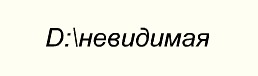
Второй способ
Делаем папку невидимой
Опять же создаем папку на рабочем столе. После этого кликаем по ней правой кнопкой мыши и выбираем «Свойства». Далее переходим во вкладку «Настройка», где нам необходимо заменить значок отображения папки. Для этого кликаем по «Сменить значок…».
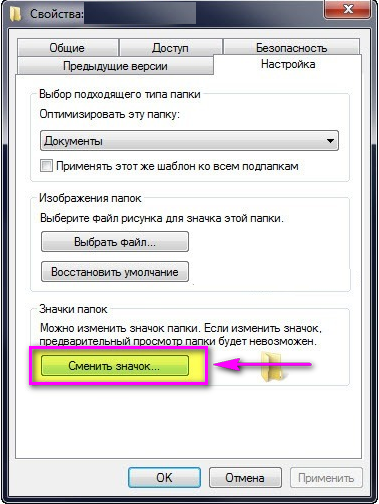
На экране появится окно с набором стандартных значков. Среди них есть прозрачный. Его нам и нужно найти.
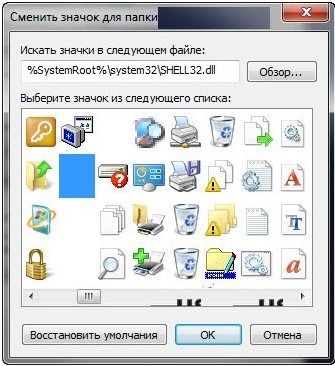
После чего нажимаем кнопку «Ок».
Теперь делаем название папки невидимым
Для этого кликаем по папке правой кнопкой мыши и выбираем «Переименовать». Удаляем старое название, затем нажимаем комбинацию клавиш «Alt+255». Это позволит нам занести в название символ пробела. Естественно, что такое название не будет отображаться.
Цифры необходимо вводить с дополнительной цифровой клавиатуры. Как видим можно с помощью стандартных возможностей компьютера делать скрытые папки, и при этом не прибегать к скачиванию и установке дополнительного ПО.
